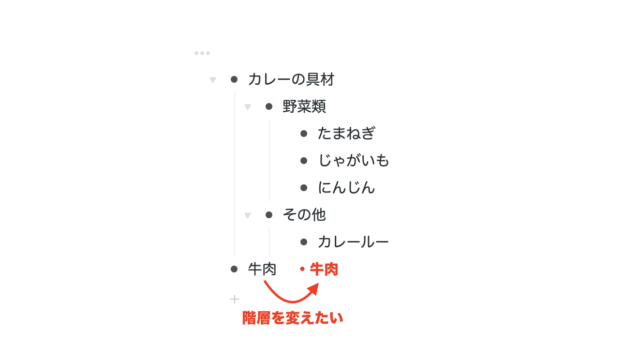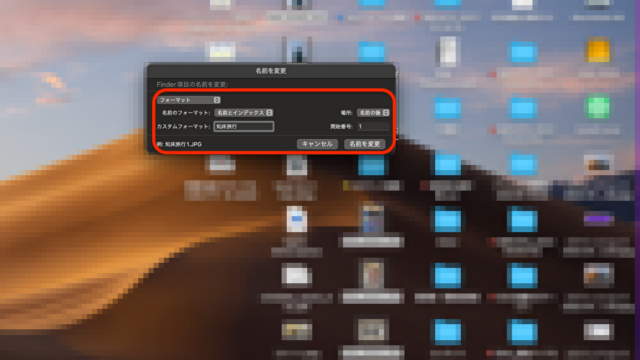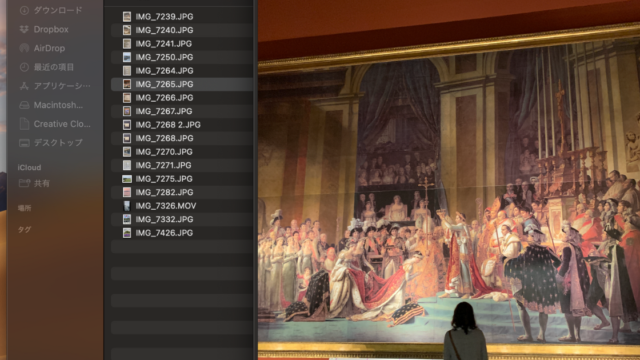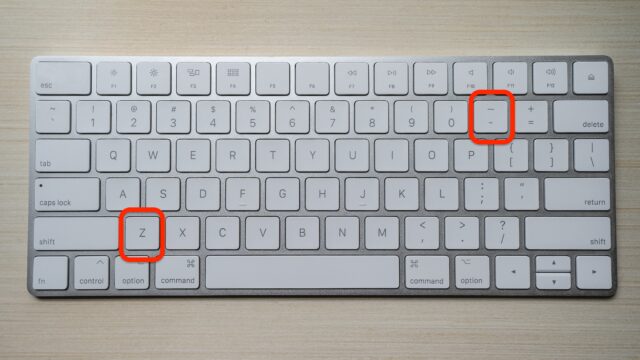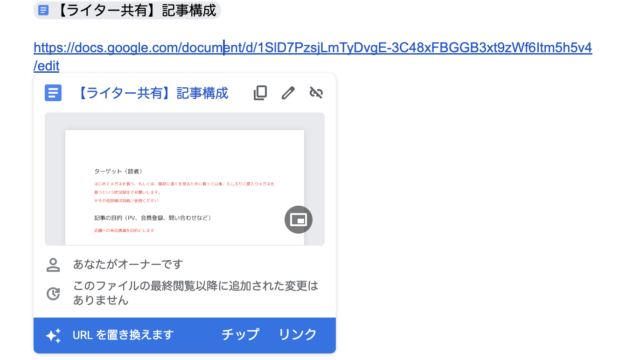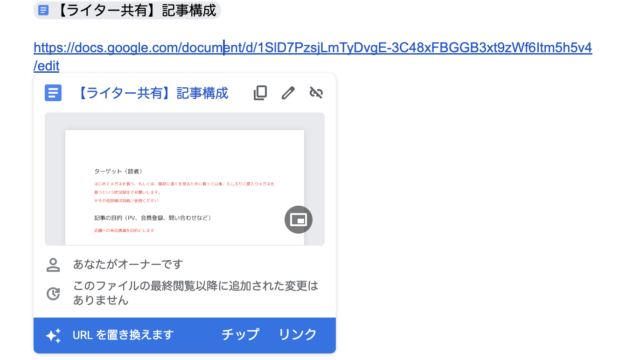Canvaで編集した画像を共有する方法(デザインの共同編集する)
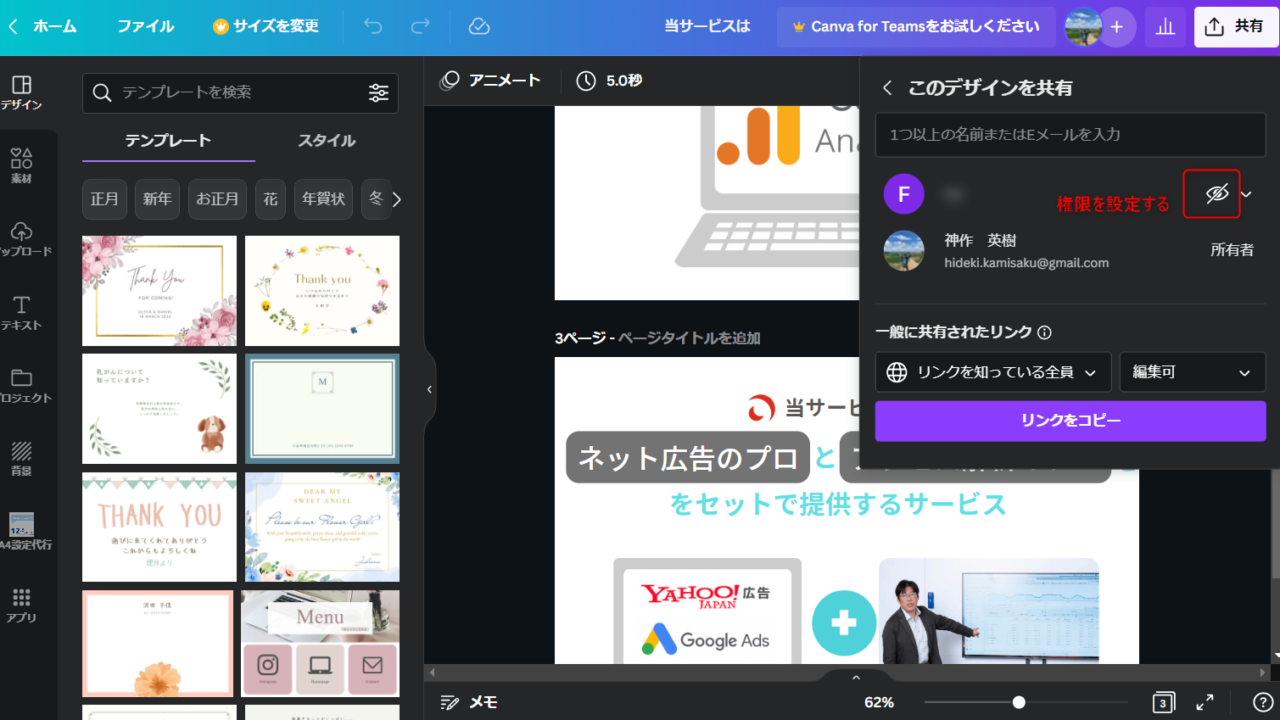
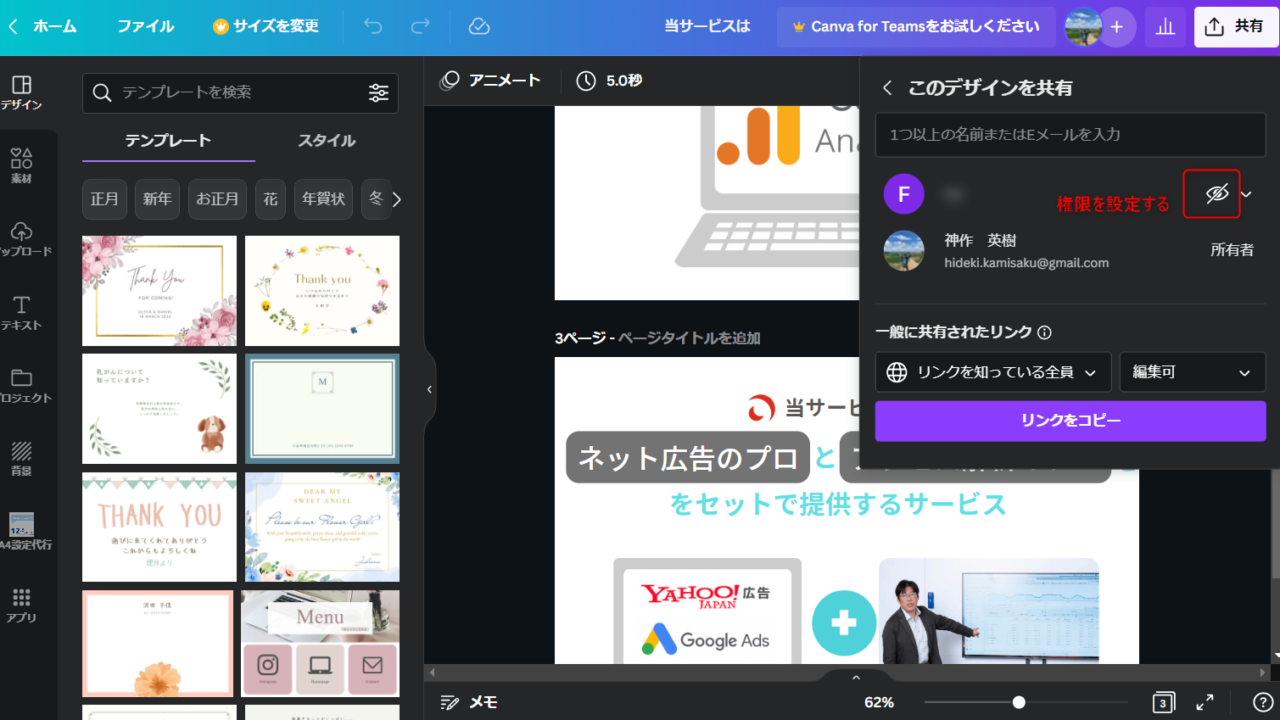
Canvaで編集した画像を共有する場合はどうしたら良いでしょうか?
相手に招待メールを送り、その相手が承認すれば、画像を共有したり、共同編集をすることができます。
この記事では、①Canvaアカウントの共有、②画像(実データ)の共有、の2ステップで共有する方法を解説します。
まずは、アカウントの管理画面左メニューから【メンバーを招待】をクリックします。
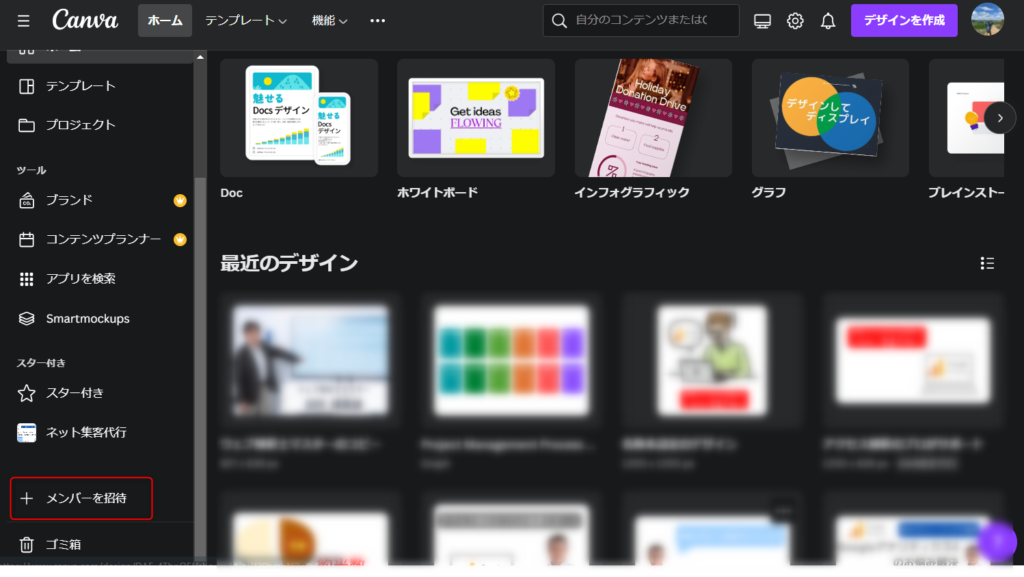
共有したいメンバーのメールアドレスを入力して、【招待を送信】をクリックします。
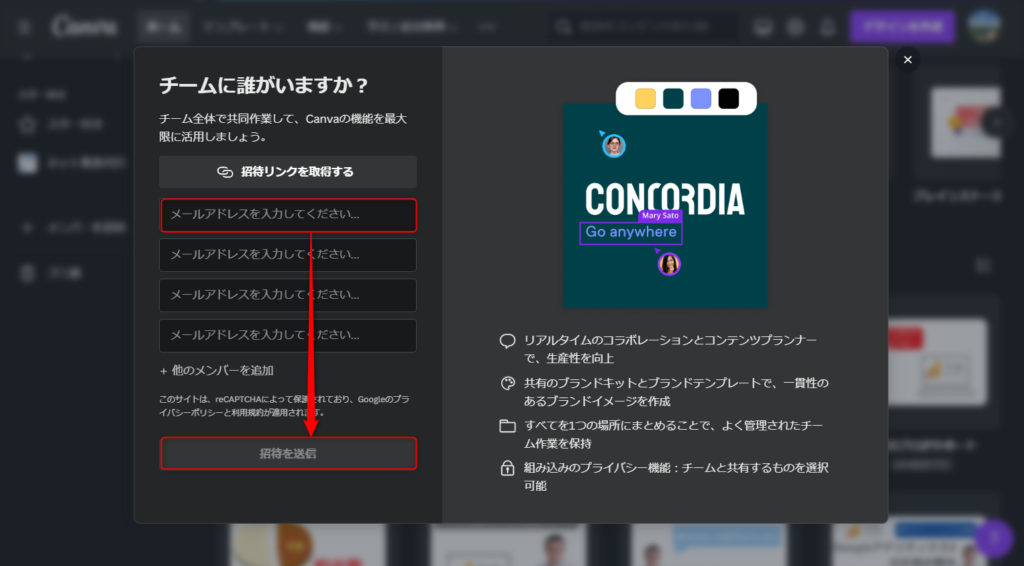
すると、送信相手に、メールが届きます。
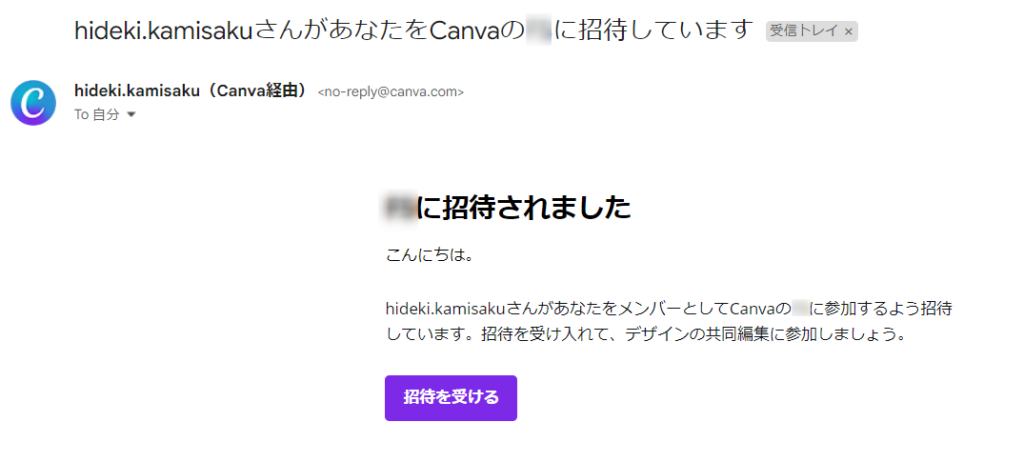
相手に【招待を受ける】をクリックしてもらうと、アカウントの共有ができます。
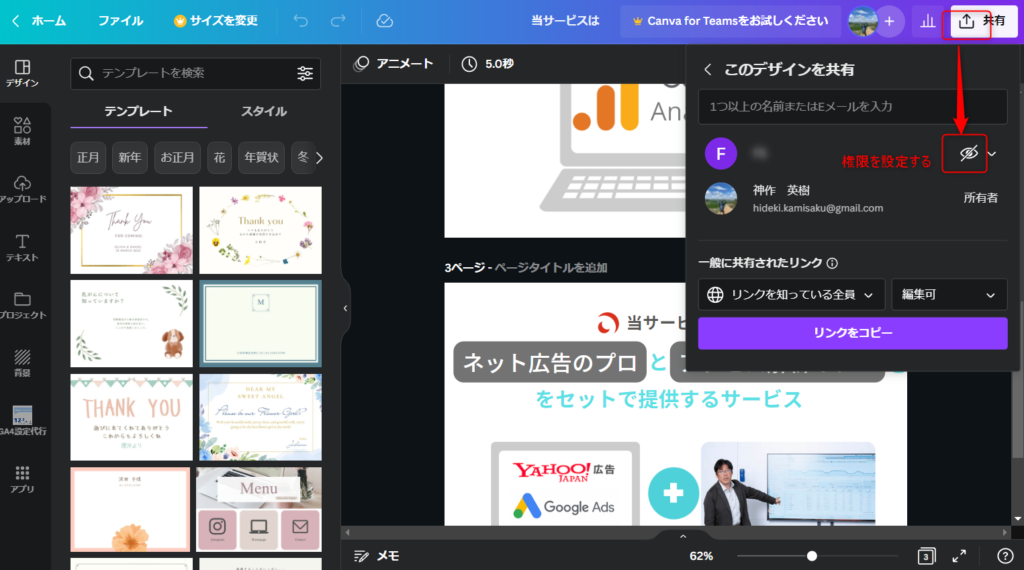
続いては、データの共有になります。
右上の共有をクリックして、共有相手を指定したのち、権限(編集可・コメント可など)を設定すれば、共有が完了します。